
手机上如何按时间清理照片 苹果手机照片按日期批量删除教程
发布时间:2024-02-29 11:34:41 来源:锐得游戏网
在日常使用手机拍照的过程中,我们经常会积累大量照片,但是随着时间的推移,这些照片可能会占用手机的存储空间,导致手机运行变慢,为了解决这个问题,我们可以按照照片的时间顺序进行清理,删除一些不必要的照片。苹果手机提供了按日期批量删除照片的功能,让我们可以快速而方便地清理手机相册,释放更多的存储空间。接下来让我们一起来学习如何使用这个功能来清理手机相册中的照片。
苹果手机照片按日期批量删除教程
操作方法:
1.首先,点击苹果手机里的“照片”。
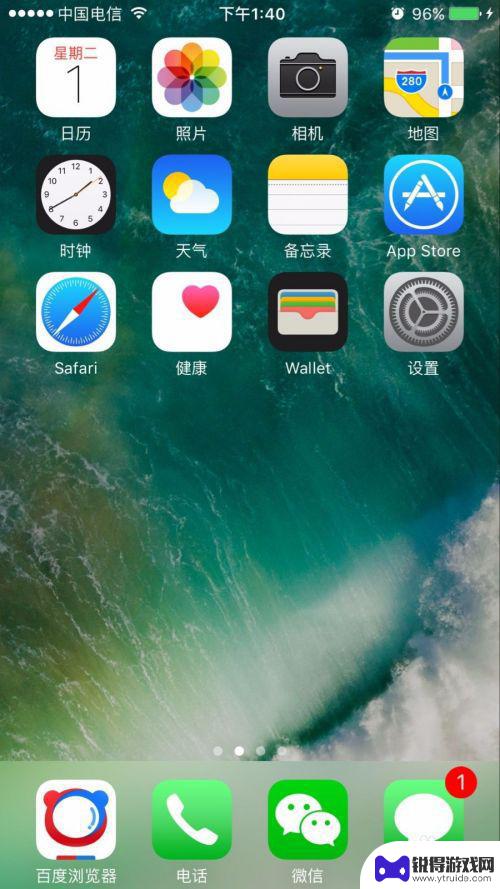
2.进入后,默认的是相簿,请点击下面第一个选项:照片。
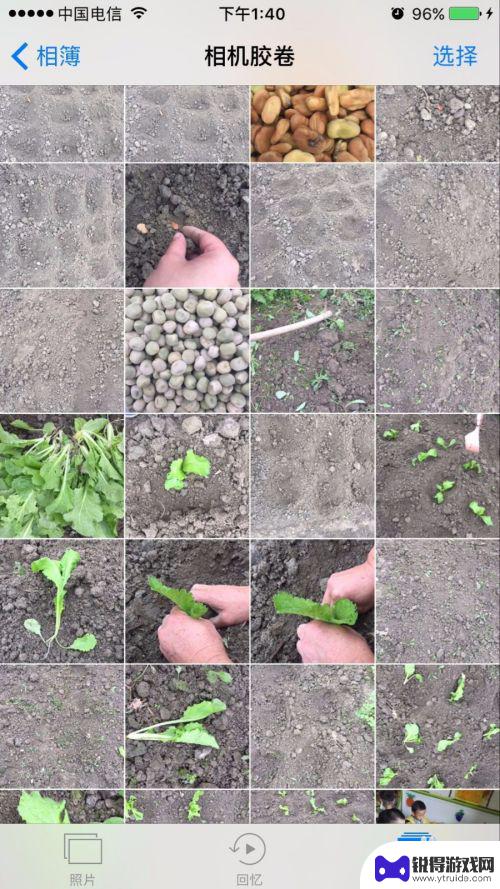
3.点击后,照片就会显示拍照的日期。找到自己想删除的照片的这个日期,点击照片右上角的“选择”。
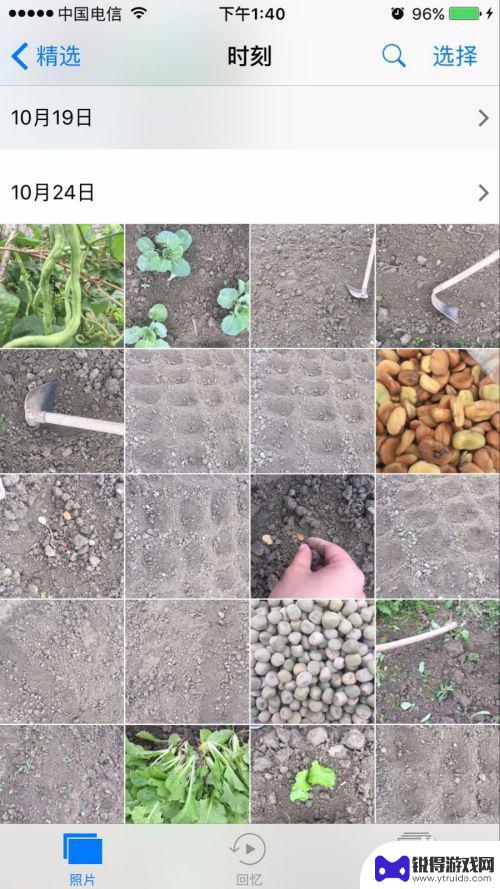
4.点击选择后,照片每个日期后面就会出现蓝色的选择,点击这个蓝色的选择。
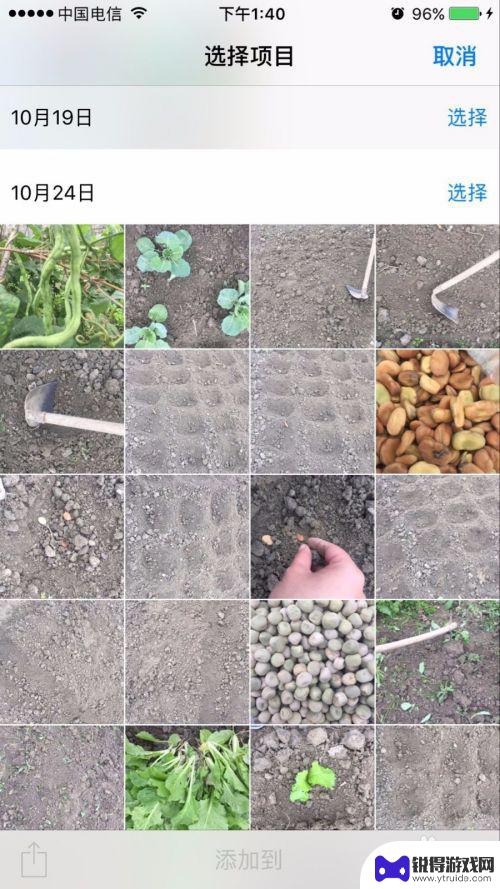
5.点击后,这个日期下的每个照片都会出现蓝色的小勾,说明全部已经选择完毕。
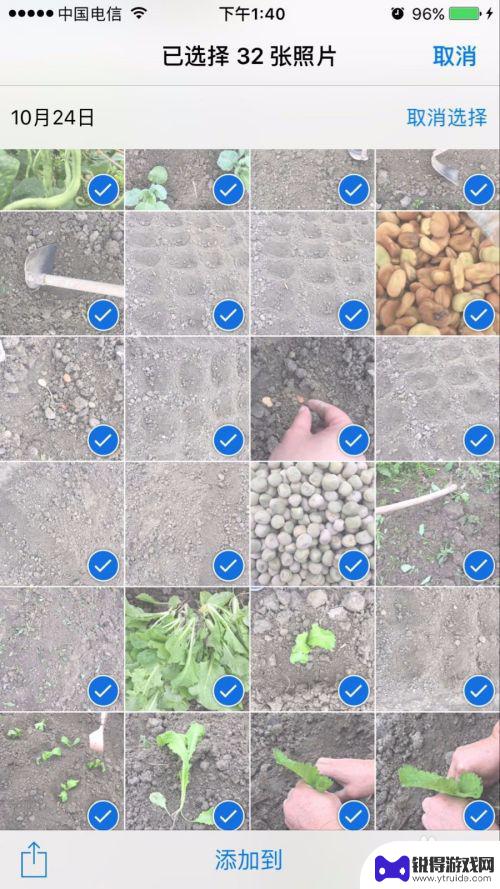
6.如果里面有不想要删除的照片,点击一下不需要删除的照片。蓝色的小勾就会消失,说明这个照片没有被选择。
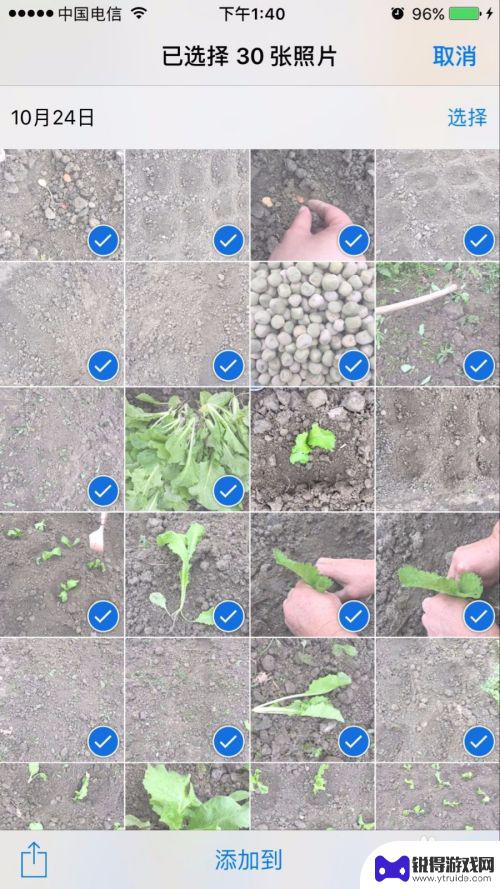
7.点击右下角的垃圾桶图标,会出现一个提示。写着删除照片,点击确认,照片就批量被删除了。
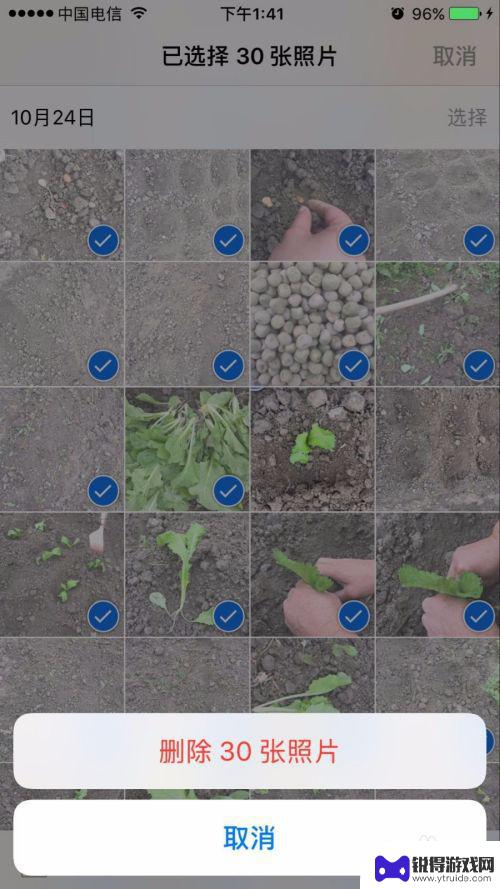
以上就是手机上如何按时间清理照片的全部内容,还有不清楚的用户就可以参考一下小编的步骤进行操作,希望能够对大家有所帮助。
热门游戏
- 相关教程
- 小编精选
-
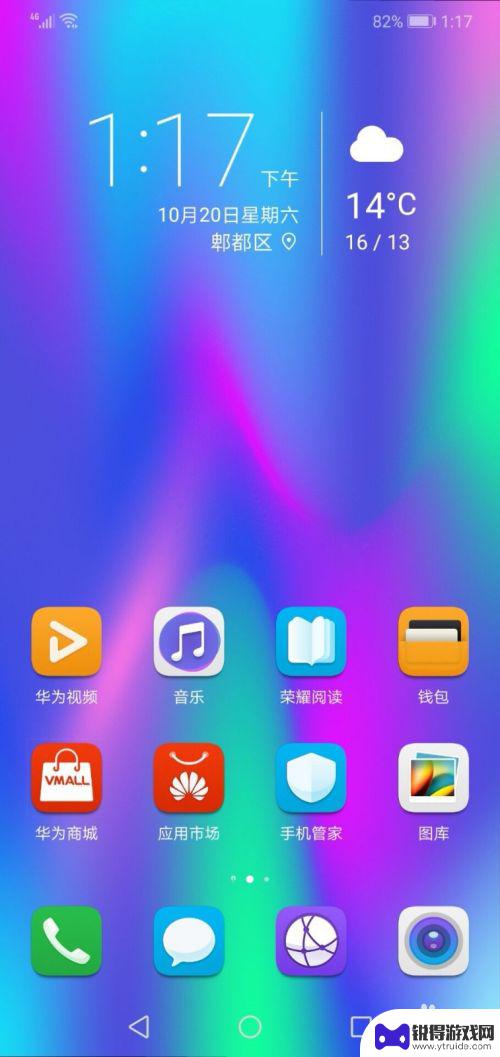
如何删除华为手机照片 华为手机批量删除照片教程
在日常使用中我们经常会拍摄大量照片存储在华为手机中,但随着时间的推移,这些照片可能会占据手机存储空间,导致手机运行缓慢,及时清理不必要的照片变得至关重要。如何删除华为手机中的照...
2024-05-06
-
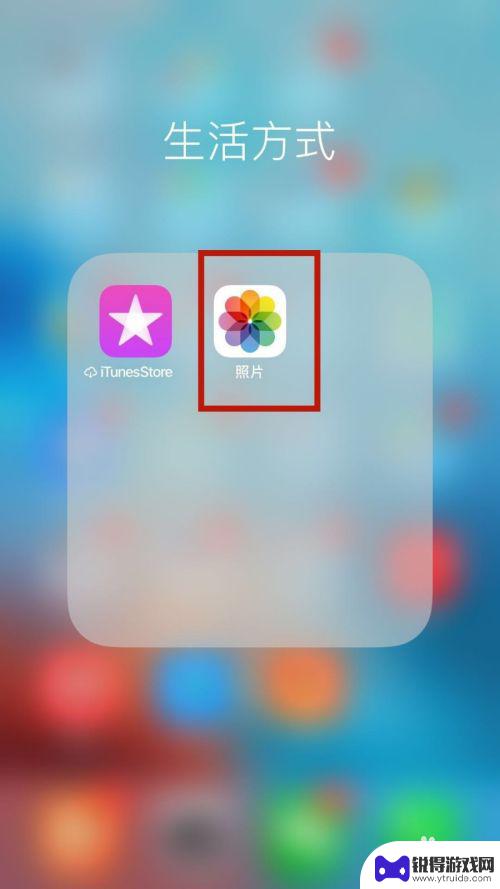
怎么把苹果手机相册全部删除 iPhone怎么快速删除相机胶卷里的照片
在使用苹果手机的过程中,我们经常会拍摄大量照片并保存在相机胶卷里,但是随着时间的推移,这些照片可能会占据大量存储空间,影响手机的运行速度和性能,有时候我们需要对相册进行清理,删...
2024-03-15
-

华为手机清理最近删除 华为手机最近删除的照片怎么找回
随着人们手机使用的普及,手机存储空间的管理变得越来越重要,在使用华为手机的过程中,我们经常会遇到不小心删除照片的情况。当我们发现自己误删了重要照片时,该如何找回呢?华为手机提供...
2024-05-28
-
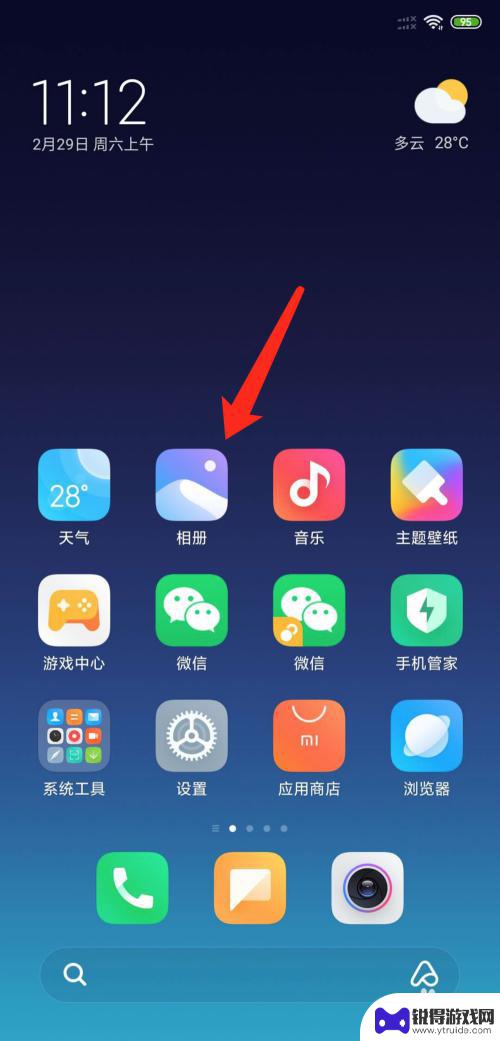
如何快速清除小米手机照片 如何在小米手机上快速删除重复照片
随着智能手机摄影功能的不断提升,我们拍摄的照片数量也越来越多,随之而来的问题是,手机中存储的照片可能会变得杂乱无章,甚至存在大量的重复照片。对于小米手机用户而言,如何快速清除这...
2024-02-08
-
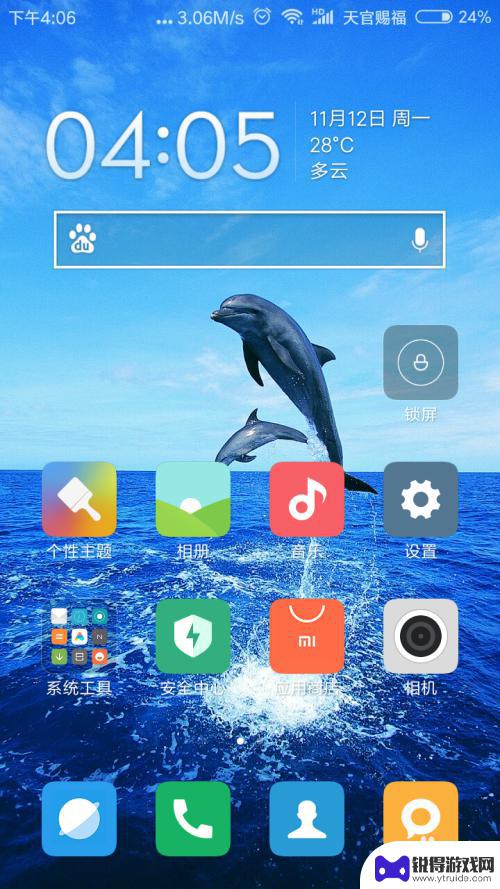
小米手机私密相册如何分类 小米手机智能照片分类功能设置教程
小米手机私密相册如何分类?小米手机智能照片分类功能设置教程为用户提供了一种便捷的方式来管理和分类照片,通过设置智能分类功能,用户可以轻松将照片按主题、时间、地点等分类,同时还可...
2024-03-02
-

如何将苹果手机照片都删除 如何批量删除iPhone的照片
如何将苹果手机照片都删除,在现代社会中,手机已经成为了人们生活中不可或缺的一部分,而苹果手机作为其中的佼佼者,拥有着众多令人羡慕的功能和特点。随着时间的推移和使用频率的增加,我...
2023-09-04
-

苹果6手机钢化膜怎么贴 iPhone6苹果手机如何正确贴膜钢化膜
苹果6手机作为一款备受追捧的智能手机,已经成为了人们生活中不可或缺的一部分,随着手机的使用频率越来越高,保护手机屏幕的需求也日益增长。而钢化膜作为一种有效的保护屏幕的方式,备受...
2025-02-22
-

苹果6怎么才能高性能手机 如何优化苹果手机的运行速度
近年来随着科技的不断进步,手机已经成为了人们生活中不可或缺的一部分,而iPhone 6作为苹果旗下的一款高性能手机,备受用户的青睐。由于长时间的使用或者其他原因,苹果手机的运行...
2025-02-22















